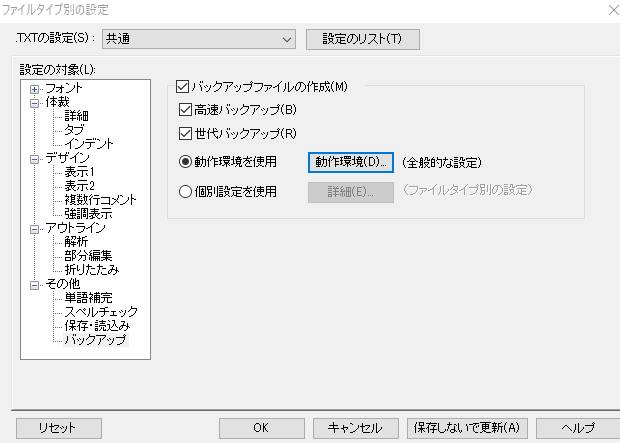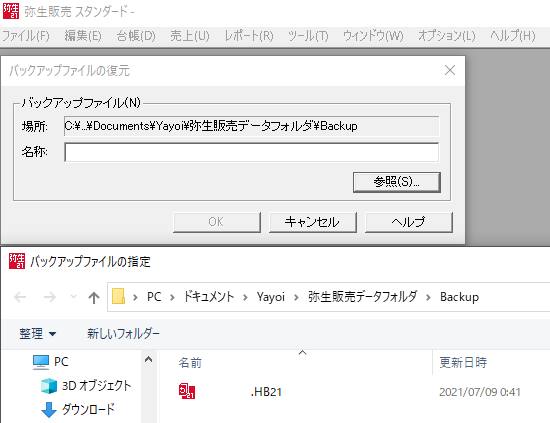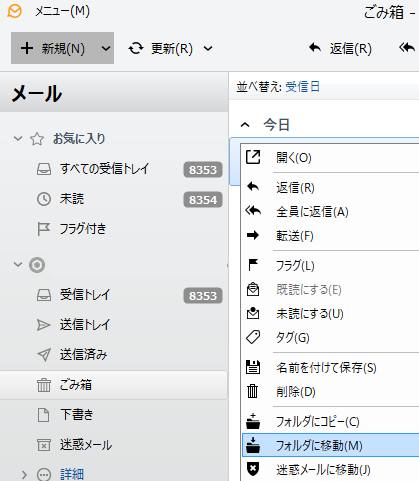Microsoft Windows用のテキストエディタのソフトウェアである「サクラエディタ」(sakura-editor)で、
文章を打ち込んで使用している際に、うっかり一部の文字を削除してしまった時に復元をしたり、
誤って消去した「.txt」のデータファイルを復旧するにはどのように対処をすればいい?という疑問について。
間違って消去した文章をサクラエディタの「元に戻す」の機能で復元する
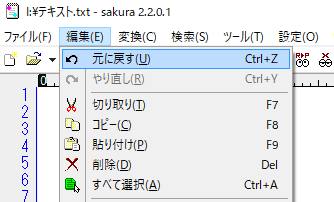
まず、サクラエディタにもWindowsの「メモ帳」やMicrosoft Officeの「Word」と同じく、
「編集」のタブに、間違って文字の一部を消去するアクシデントが出た時に、
修復をするための、「元に戻す」(アンドゥ)や「やり直し」(リドゥ)の機能が備わっています。
うっかりテキストの入力中に間違えて一部の文章をカットしたり、文字の打ち間違えをしたり、
連続した重複行の削除などを指示して配置を崩してしまった時には、
編集タブで「元に戻す」を押すか、「Ctrlキー」+「Zキー」で、少し前の状態にデータを修復できます。
また「メモ帳」よりも、サクラエディタでは「元に戻す」と「やり直し」ができる回数の上限が多いため、
ある程度までメモリにある過去の履歴データの分から、ミスで消去したり上書きしたテキストを復元できます。
一方でサクラエディタのソフトウェアを一度閉じると、パソコンのメモリに一時的に保存された、
無題で未保存のまま閉じた分などの、書きかけのログデータはそのまま消えてしまうので、
保存し忘れのミスには特にご注意ください。
メインメモリの容量が足りない時には、パソコンのマザーボードに増設をしたり性能の高い新品に交換する、
または専門のパソコン修理関連のサービスに注文をして、換装の作業を行ってもらうことができます。
ほかのファイルや入力欄の方にテキストのコピーをしていたり、どこかに別のキャッシュ(一時ファイル)が残るように、
パソコン上で設定をされていましたら、上書きをうっかり忘れてフリーズや強制終了で保存せずに閉じた、
文章の未保存の箇所を、可能性は低めですが部分的に後からデータの復元ができる可能性があります。
また専用のバックアップといった機能やサービスで、消えた文章のデータを後から復旧する方法もあります。
共通設定でファイルの保存時にバックアップを作成するには?
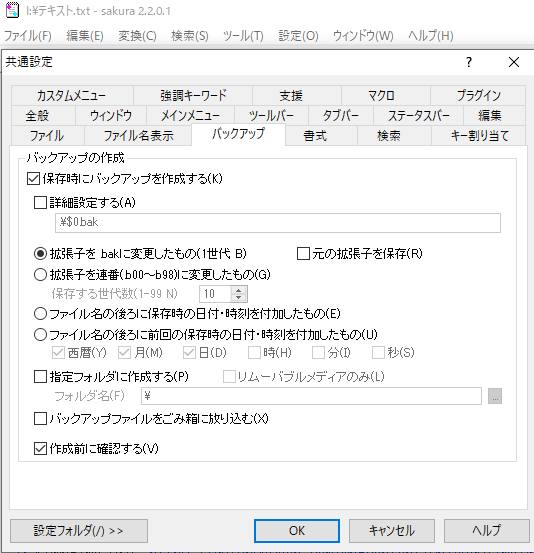
次に、同じく保存したテキストのデータを間違えて消去したり、拡張子が破損してしまったり、
うっかり同名のファイルを置き換えて上書き保存してしまうトラブルに備えて、
予備のバックアップの分のファイルを自動的に作成して、後で復元できるようにする手順について。
まず、サクラエディタにはバックアップファイルを自動で作成する機能が搭載されています。
初期設定ではオフの状態になっているため、まずは「設定」タブの「共通設定」の項目を開いてください。
次に出てくるバルーンにある、「バックアップ」のタブを開きます。
「保存時にバックアップを作成する」の欄にチェックを入れて、「OK」を押します。
場合によって、「指定フォルダに作成する」の項目では、DドライブやEドライブなど、
別に内蔵されたSSDやハードディスク、または外付けのリムーバブルディスクの方に、
データファイルの自動保存を設定しておくのも、バックアップの一つのコツです。
BAKファイルの名前を変更して「txt」の拡張子を復旧する
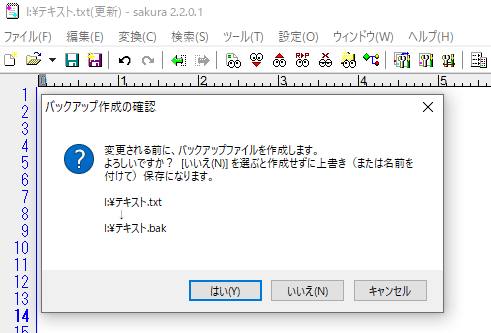
次に、サクラエディタのアプリケーションソフトウェアでの共通設定の変更が終わった後で、
「.txt」のテキストのファイルを一度、上書き保存または名前を付けて保存します。
すると指定したフォルダー先に、同じファイル名の「.bak」という拡張子が自動で保存されるため、
こちらを展開することで復旧ができます。
もし後に、保存していたもともとのテキストのデータファイルをいつの間にか間違えて削除していたり、
SSDやHDDをフォーマットですべて消去した、または拡張子が破損して開かない場合には、
この予備のBAKファイルの名前を「.bak」から「.txt」に変更すると、開けるようになって復元ができます。
ですが、テキストのファイルを保存しているSSDやハードディスク、外部のメモリーカード、
またはスマートフォンやタブレット端末、NAS(ネットワークドライブ)自体が、
故障して開けなくなった場合は、一般の個人では読み込み直すのがほぼ不可能です。
その際には、プロのデータリカバリーサービスで、壊れたストレージからの、
ファイルの抜き出しをしてもらうことが、唯一の復旧の方法です。
文書が読めない時にコードの変換をして表示の状態を直すには?
次に、別のテキストエディタやワープロソフトで保存していたファイルの文書が文字化けして読めない時は、
試しに「utf-8」などにエンコード(encode)を変更すると、正常に表示を直すことができる可能性もあります。
変換ができない時は、Windows(ウィンドウズ)の機能の「プログラムから開く」で、
ほかのアプリケーションソフトを使って展開をされてみてください。
また、改行コードの置き換えができない時は、正規表現の設定を有効にしてください。
htmlやxmlといった、インターネット上で使用するファイルの拡張子に変更する際にも、
アップロードの前に念のためウェブブラウザで、編集したページが正常に表示されるかどうかをご確認ください。
ソースの整形のツールを使うと、タグの表記をミスしている部分が見つけやすくなります。
過去の履歴の管理からデータを探して開き直すには?

次に、前にサクラエディタのソフトウェアで展開していた文書のデータファイルが、
フォルダーのどの場所にあったか分からなくなった時に、過去の履歴から開き直す方法について。
まずサクラエディタを起動して、「設定」のタブにある「履歴の管理」を開きます。
こちらの「ファイル」や「フォルダー」のタブに、これまでに開いてきたうちの、
新しい順から36個のデータが一覧で、フォルダーの場所の表示付きで並んでいます。
この中から、見覚えのある「.txt」や「.php」「.html」といったファイルを探して見つかりましたら、
エクスプローラーでそちらのフォルダーを開き直して、対象のテキストのデータを展開されてみてください。
ほか、消えたデータをバックアップの分から復元してトラブルを解決する手順について詳しくは、こちらの解説ページにて。
または、サクラエディタなどで作成したファイル名を全部または一部でも覚えていましたら、
エクスプローラーの検索ボックスに入力をして、テキストデータの場所を調べる方法もあります。
また、テキストの拡張子が破損していて展開できなくなった時も、
プロのデータレスキューのサービスに出して、復元の作業をしてもらうことができます。
失った文書の拡張子を修復することはできる?
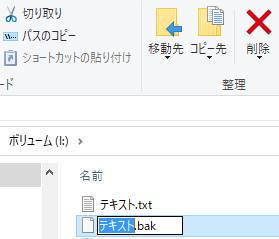
また、バックアップファイルがなかった状態か、もしBAKファイルが壊れていた状態で、
間違えて「.txt」といったテキストの拡張子を削除しても、
まだパソコンの「ゴミ箱」のフォルダーには残っていて、「元に戻す」で復元できる可能性があります。
あるいは、サクラエディタやWord、メモ帳などで作成した文書のファイルが、
ゴミ箱の中にも残っていなかった場合でも、SSDやハードディスクドライブには、
まだ拡張子の痕跡データが表示の上では消えているだけで、セクタに残っている可能性があります。
データ復旧のサービスに問い合わせて修復してもらう
この消去したファイルは、専用のプログラムで痕跡からサルベージをする形で検出と修復を試みることができます。
ですが、個人でできる方法では、消えたテキストのデータファイルの抽出ができなかったり、
プログラムのサイズが0バイトになっていて、破損した状態で修復されている不具合が出る可能性もあります。
より確実に元に戻したい、という際には、プロのデータ復旧サービスセンターに問い合わせて、
HDDやメモリーカードを提出して、失った文書ファイルの修復の作業を行ってもらわれることをおすすめします。